自从win10更新后,很多小伙伴来问怎么安装win10系统,之前也做了很多安装win10系统的教程,今天补一个怎么用u盘安装win10系统。
下载软媒魔方的软媒U盘启动工具。
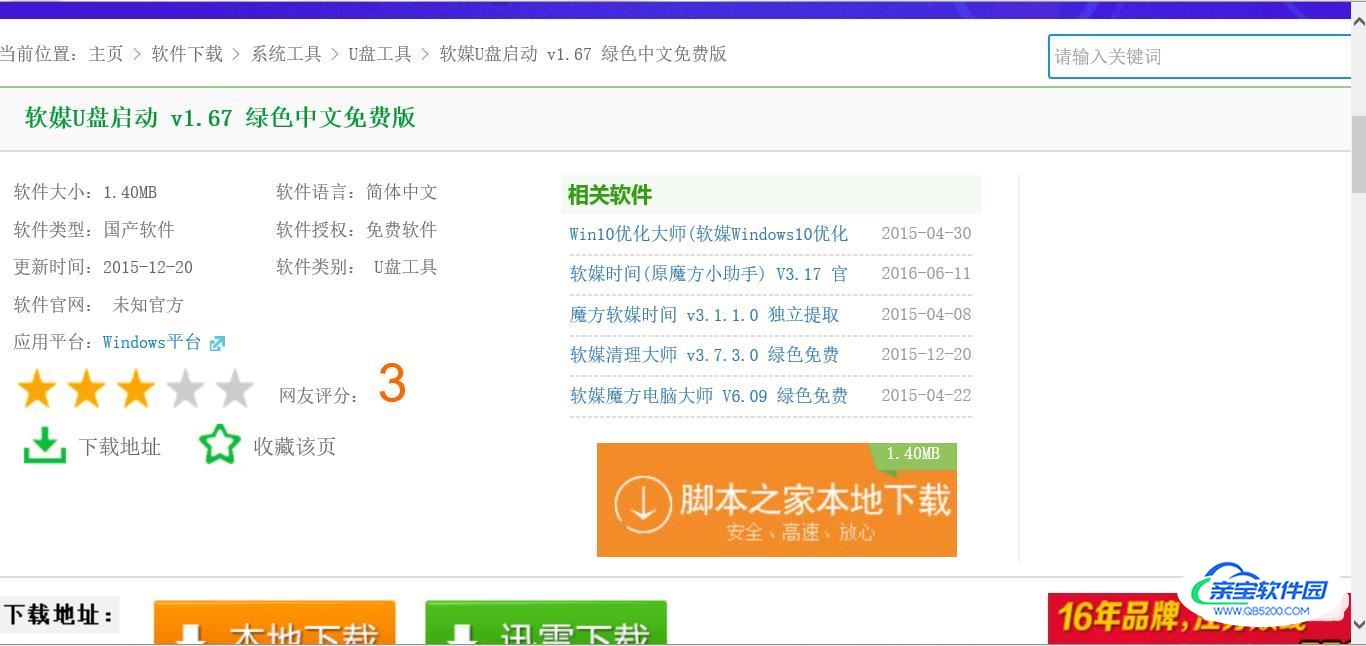
下载需要安装的系统的iso镜像文件,将其保存到u盘中。
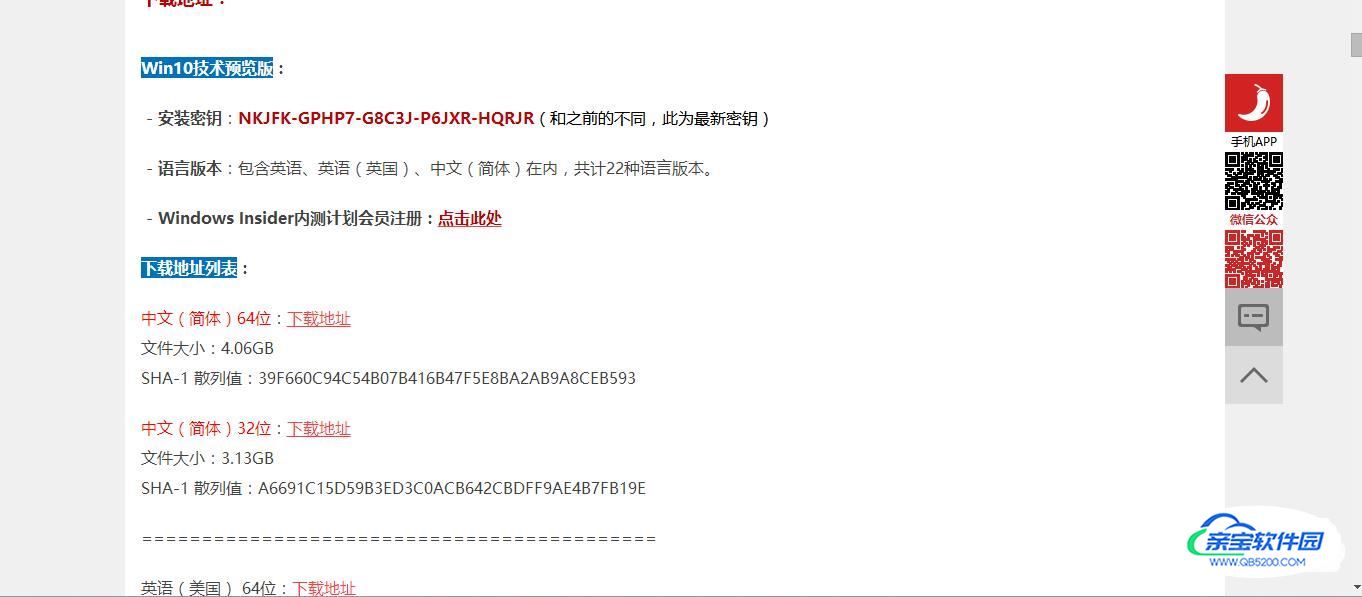
插入U盘。

打开软媒魔方的软媒U盘启动工具,点击“制作启动盘”。

选择目标U盘,然后点击“浏览”选择下载好的Win10技术预览版镜像,点击“开始制作”即可。

重新启动计算机,在开机之初,按下F1(根据计算机品牌的不同,其快捷键可能不同,但无外乎F1 ,F12或者delete这三个键),选择你的U盘型号后按回车键,进入PE安装模式。
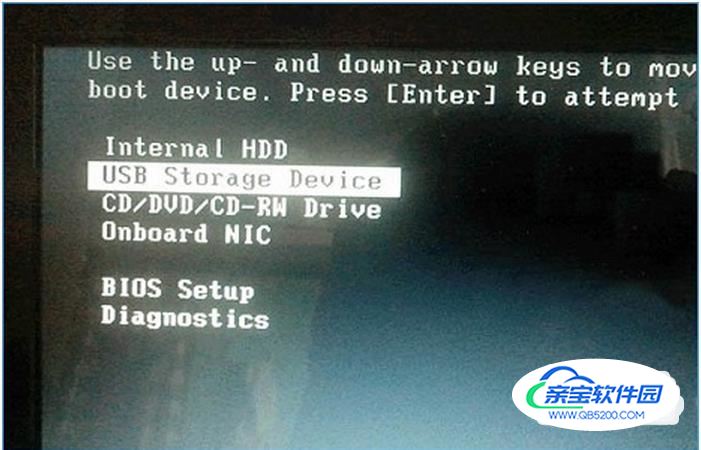
PE模式安装完毕后,在桌面上找到“手动ghost”这款图标,双击打开,然后根据提示,找到保存在你U盘的系统Iso镜像文件,进行系统文件的复制。

系统提示你重启电脑,也就是界面中出现的“restart computer”,你用方向键选中后,直接回车就可以进入系统的安装界面,后面的工作,就有计算机自动完成就可以了。
